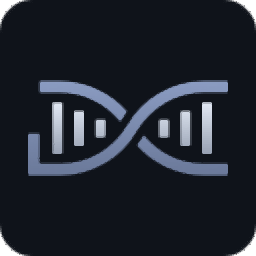
zplane deCoda(音乐解码学习软件)
v1.0.3 官方版- 软件大小:47.3 MB
- 更新日期:2020-07-03 11:21
- 软件语言:简体中文
- 软件类别:音频处理
- 软件授权:免费版
- 软件官网:待审核
- 适用平台:WinXP, Win7, Win8, Win10, WinAll
- 软件厂商:

软件介绍 人气软件 下载地址
zplane
deCoda提供音乐学习功能,用户可以在软件配置自己的乐器,可以在软件演奏音乐,可以查看音乐相关的音调、节奏、和弦、诗句和主旋律的位置等内容,让用户在学习音乐的时候更加简单,软件主要用于音乐转录,乐器学习和练习,可以提升用户学习歌曲的效率,可以降低学习演奏歌曲的时间,zplane
deCoda会告诉您琴键和合唱所在的琴键,速度,和弦等等,您可以放慢速度或加快速度,更改琴键并添加节拍器,如果需要聚焦在乐器上,请使用“聚焦”模式突出显示该乐器或将其翻转以卸下乐器,以便您可以练习伴奏音轨,如果你会使用这款软件就下载吧!
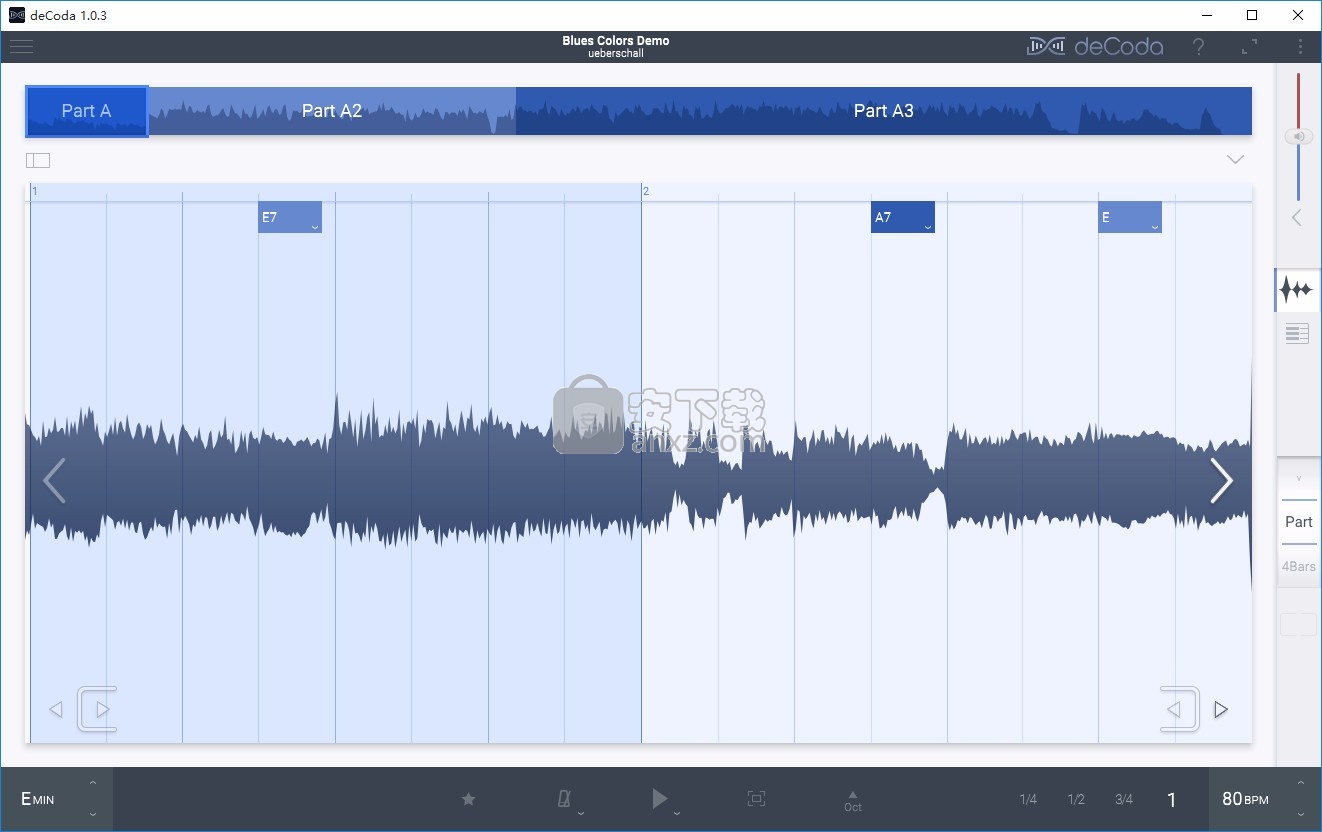
软件功能
先进的和弦和速度检测算法
灵活的Loop选项
自动歌曲结构检测-A,B C,A2,B2部分等划分
自定义节拍,在软件设置演奏的节拍
支持播放功能,直接在软件对当前的音乐播放
波形查看功能,演奏过程显示当前音乐的波形图
设计GUI时考虑了触摸屏
立即移调到选定的琴键
保持音高的前提下改变节奏
Focus EQ用于隔离音频的各个频段
钢琴卷上显示旋律信息
可导出MIDI
软件特色
deCoda可以解码任何歌曲,所以你可以在几分钟内学会演奏。在几秒钟内,deCoda就能告诉你音调、节奏、和弦、诗句和主旋律的位置等等。
使用deCoda就像添加你最喜欢的歌曲,让deCoda帮你弄清楚一样简单。deCoda的设计灵感来自于音乐和录音行业的从业者,deCoda提供的功能让学习歌曲变得更加轻松。
deCoda是由zplane打造的。zplane的技术被用于制作世界上许多顶级艺人和制作人的热门歌曲,而同样的技术也被用于deCoda。
安装方法
1、打开zplanedeCoda1.0.3.0.exe软件直接启动,点击next
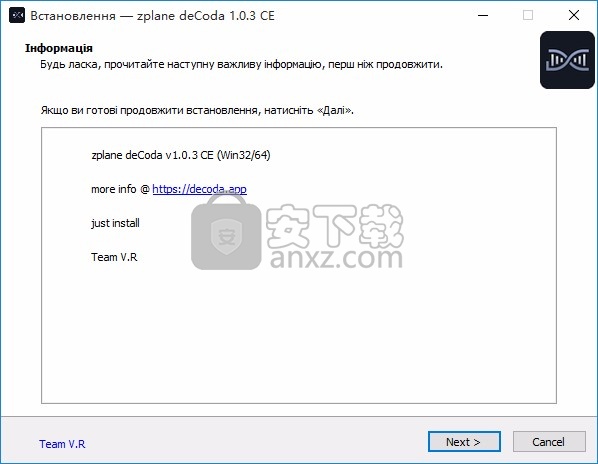
2、软件的启动图标设置界面,点击next
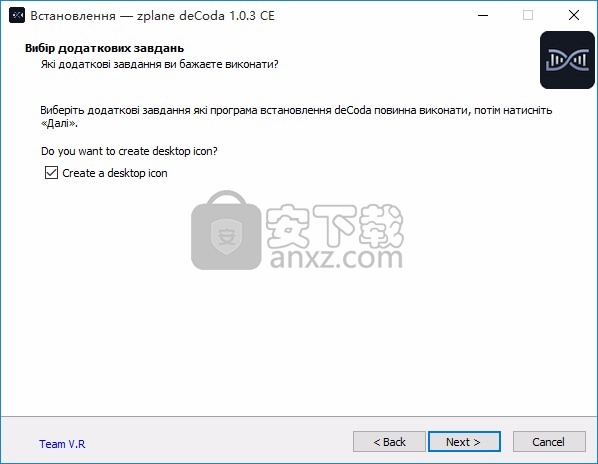
3、提示软件的安装进度界面,等待软件安装结束吧
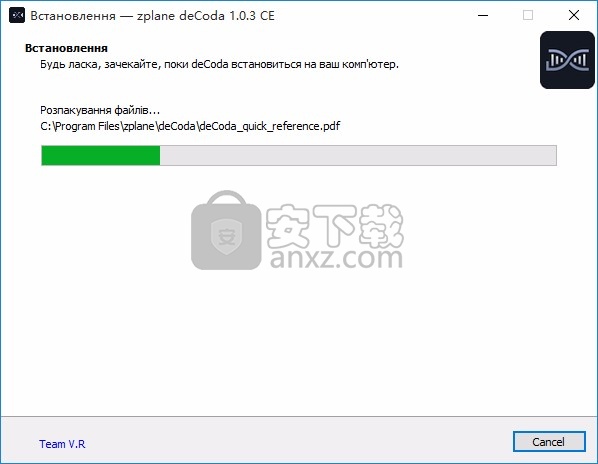
4、这里是软件的安装完毕界面,点击finish结束安装
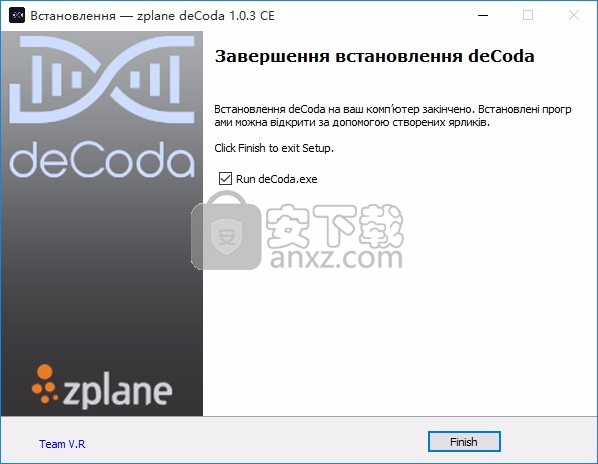
使用说明
1、首先,我们开始播放。请按照工具提示中的说明进行操作。
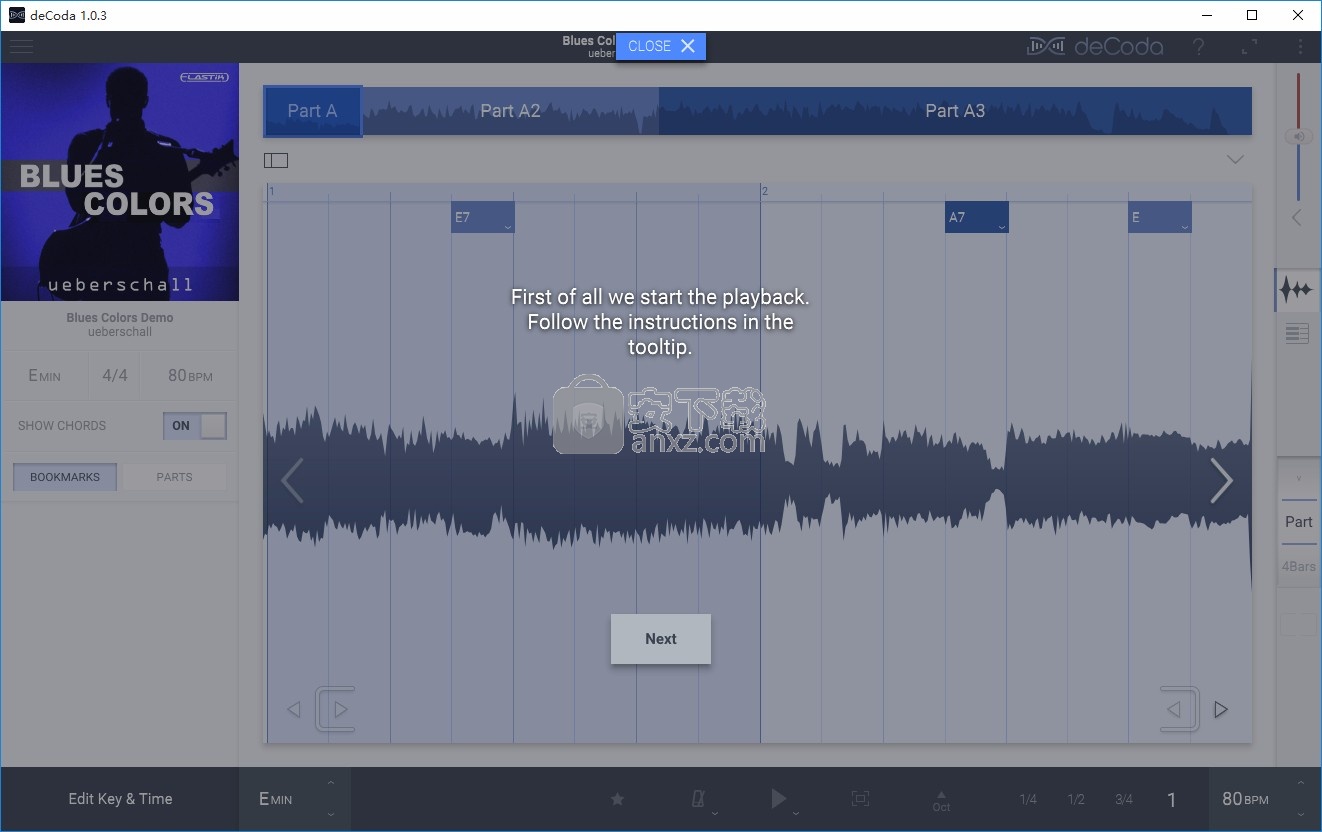
2、单击开始播放。或者,您可以使用空格键。
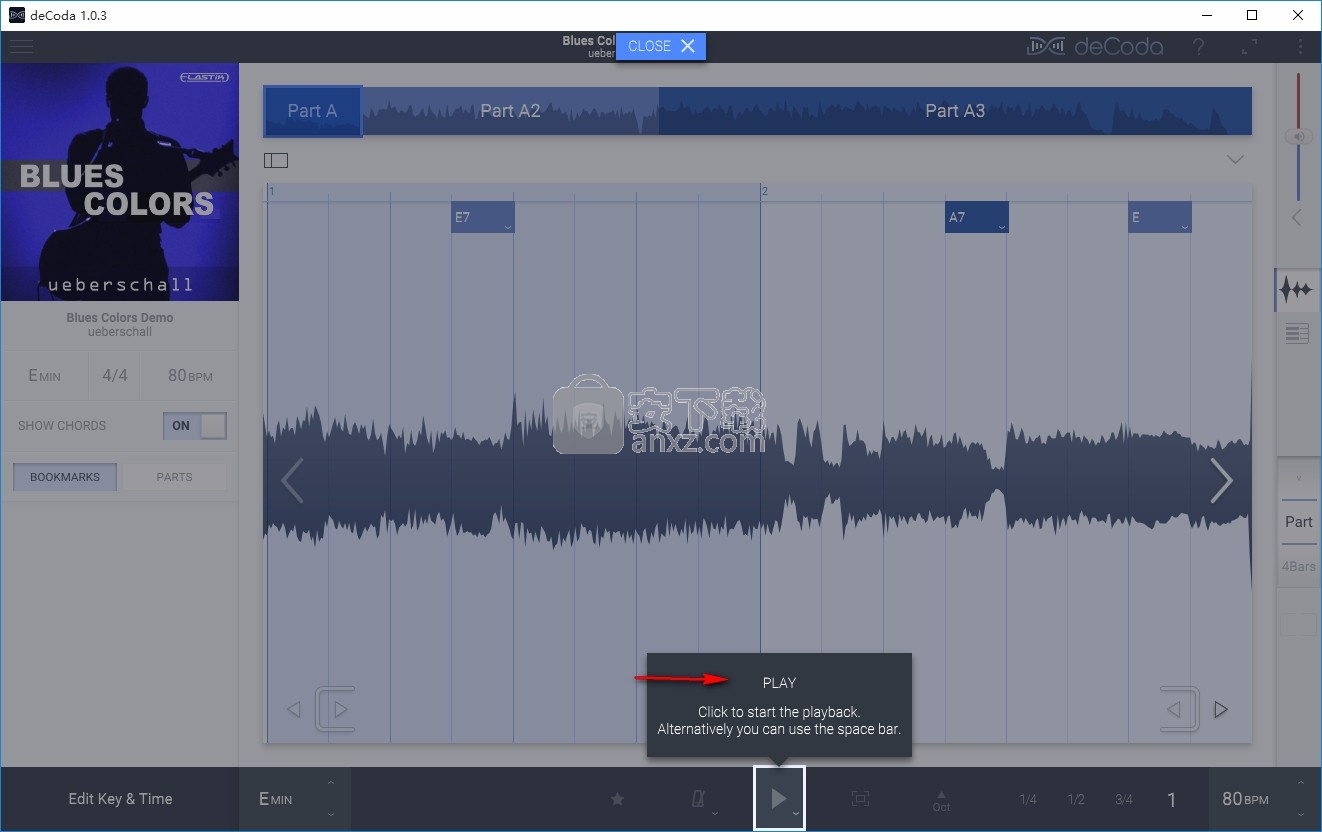
3、您可以听到循环播放的歌曲的第一部分。现在,启用节拍器。
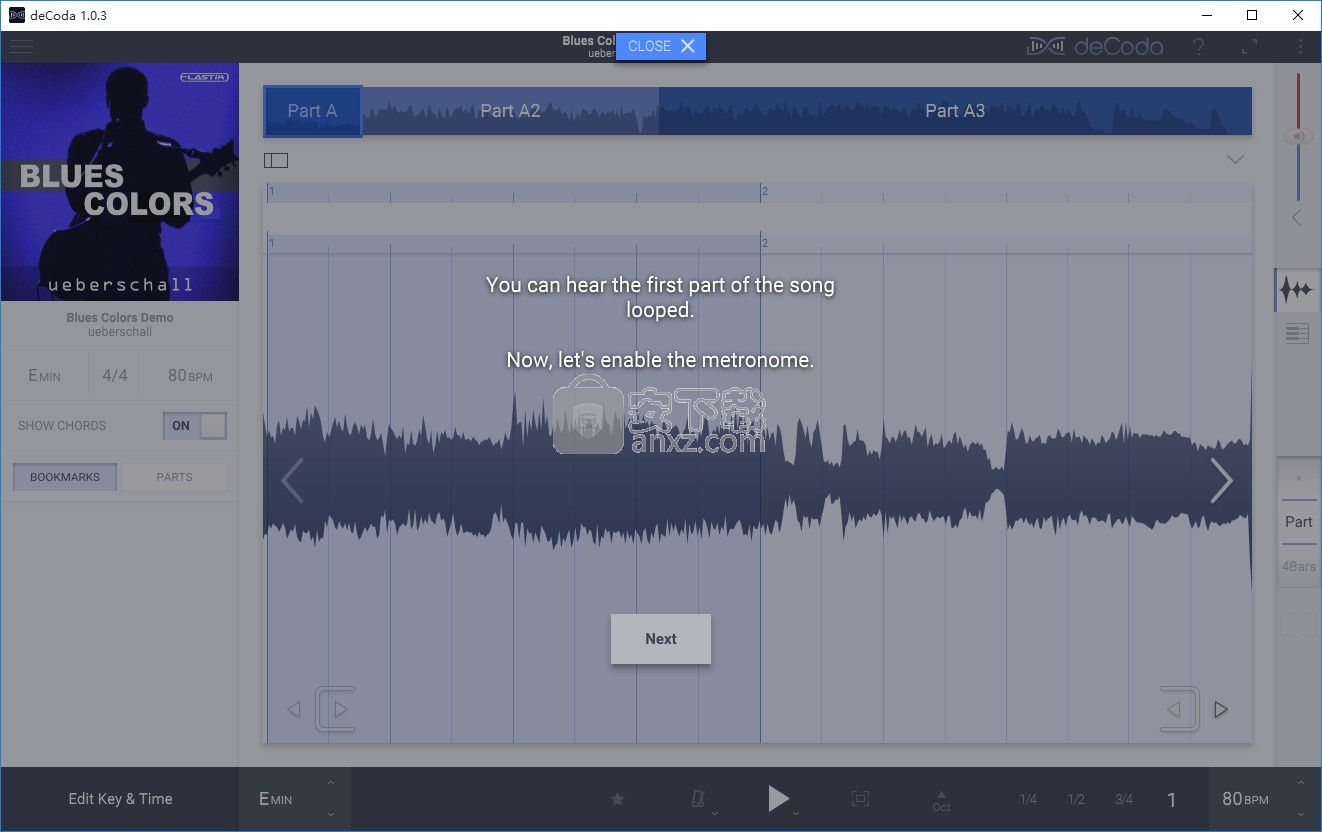
4、节拍器
单击以启用节拍器。或者,您可以使用'c'键。
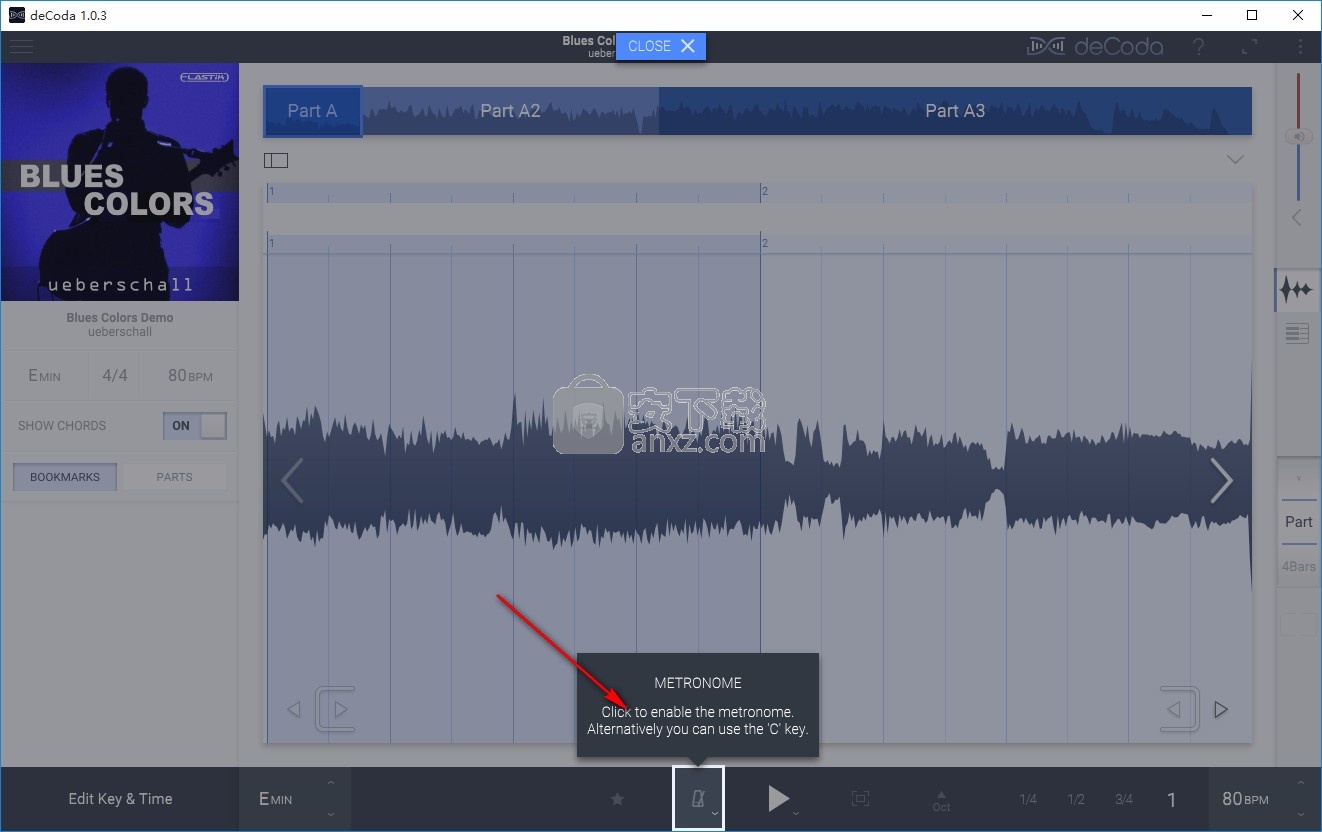
5、默认情况下,点击设置为第8次,通过右键单击节拍器按钮,您可以选择其他选项。接下来,我们将快速浏览歌曲。
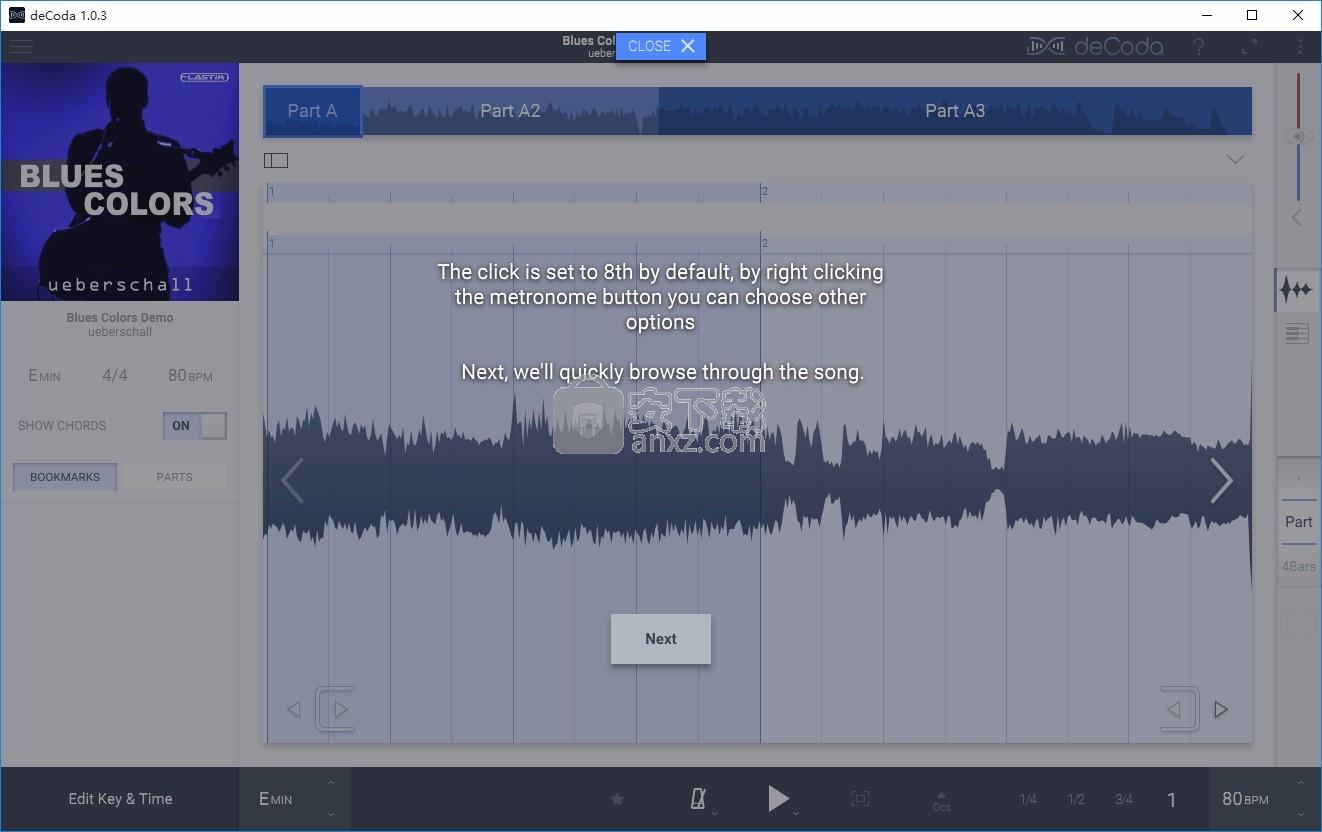
6、向右移
单击按钮转到下一部分。或者,您可以使用向右箭头键。
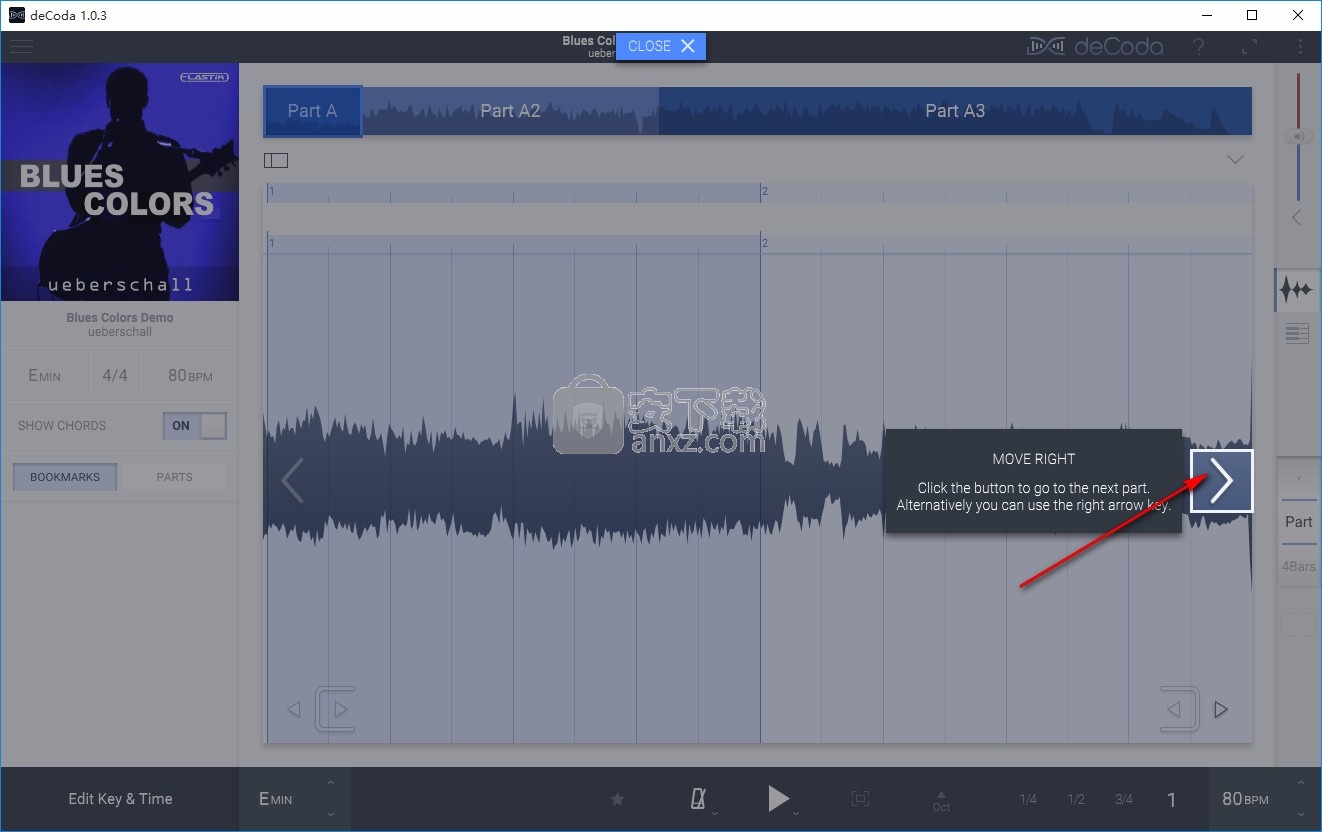
7、所以,这是我们感兴趣的独奏。
让我们逐步进行操作,从第一个小节开始,然后调整循环和步长。
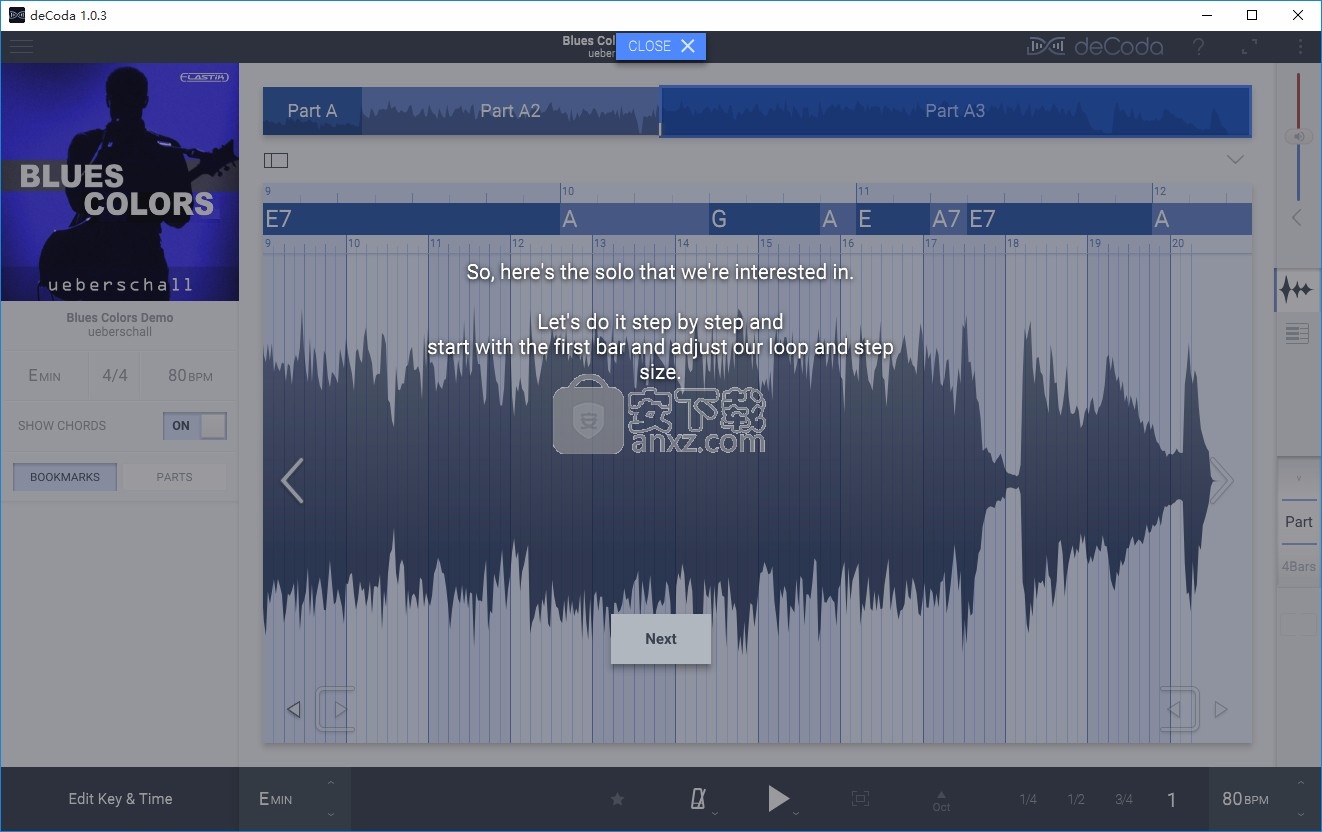
8、步长刻度盘
将转盘更改为“ 4Bar”,然后更改为“ Bar”,然后单击下面的“应用于循环长度”按钮。或者,您可以按两次向下箭头键。
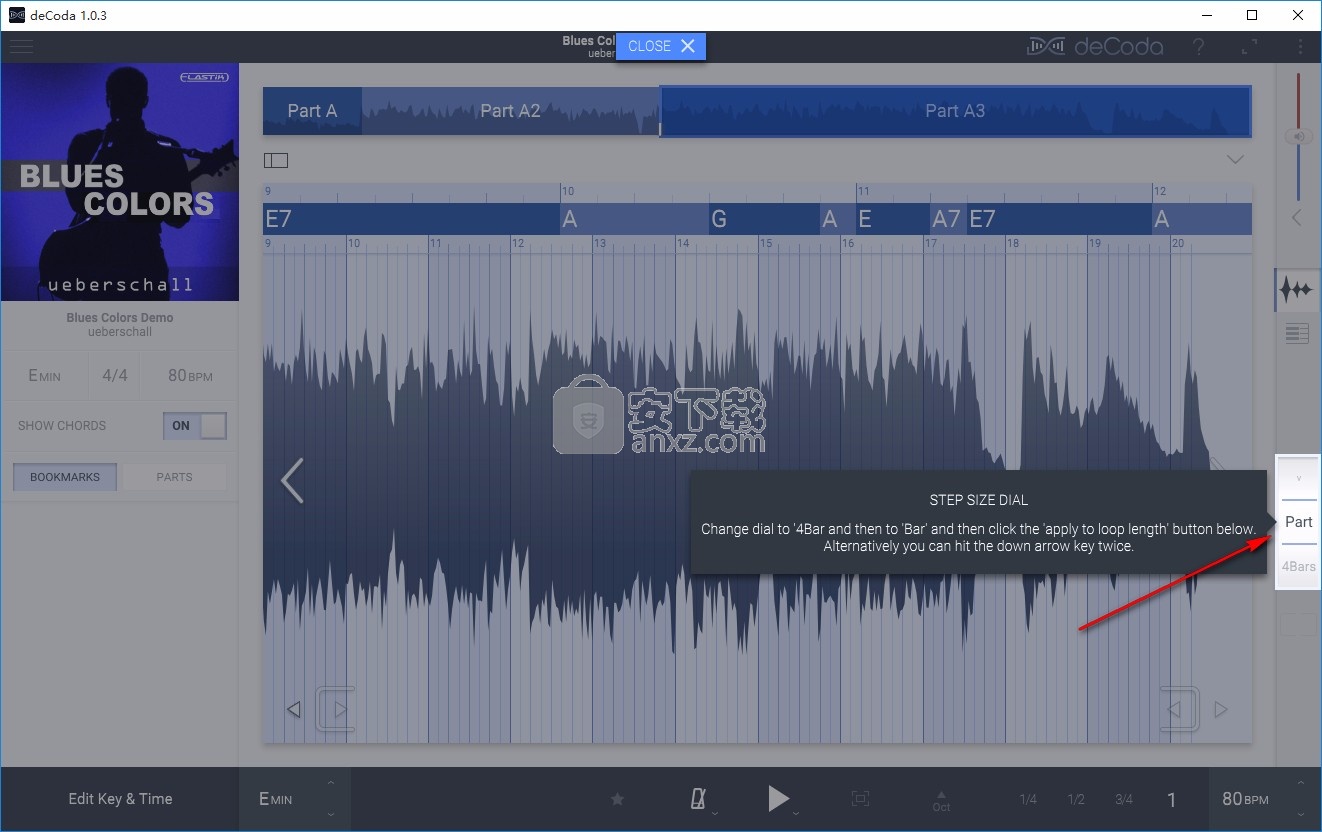
9、申请长度
单击此处将步长应用于循环长度
如果使用上/下箭头键,步长将自动应用
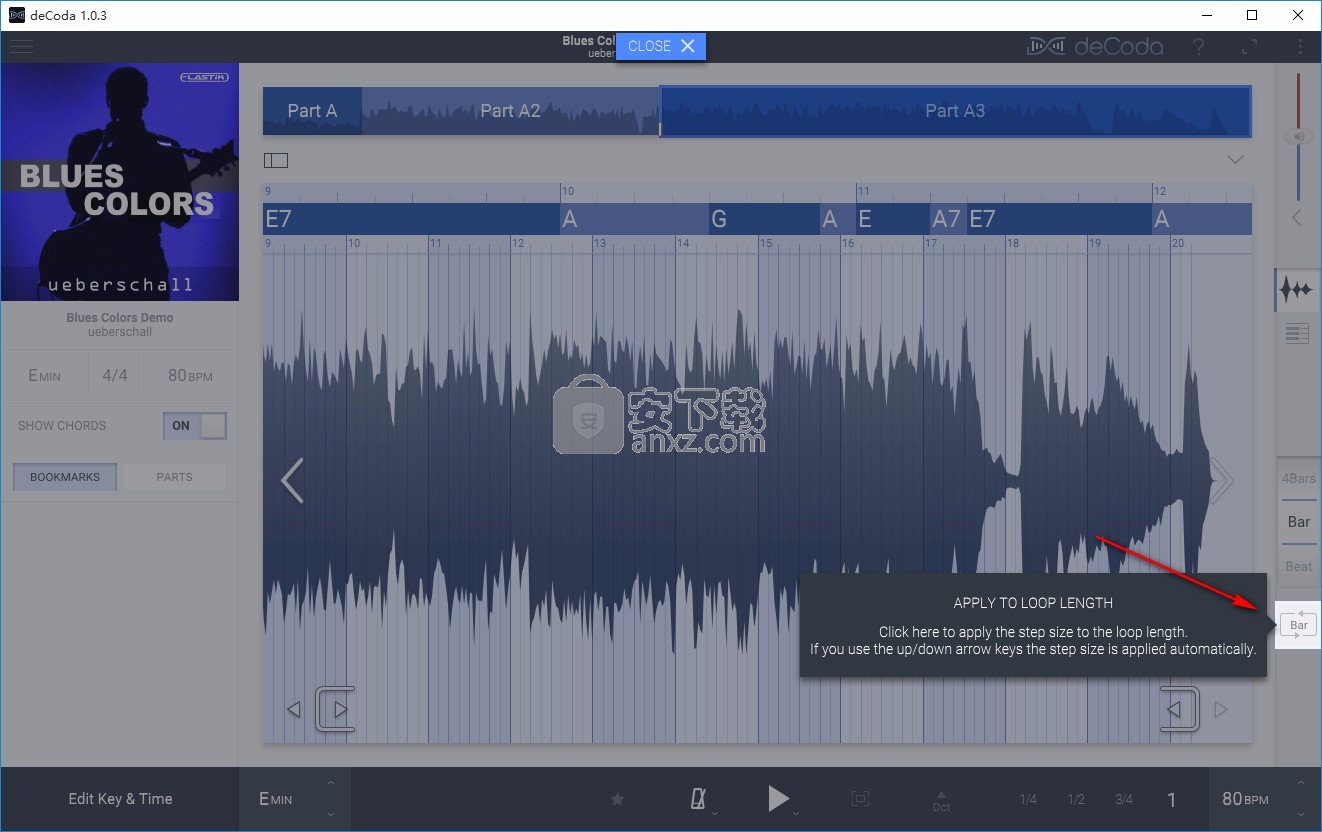
10、速度快捷键
单击1/2按钮将其速度减慢到一半。
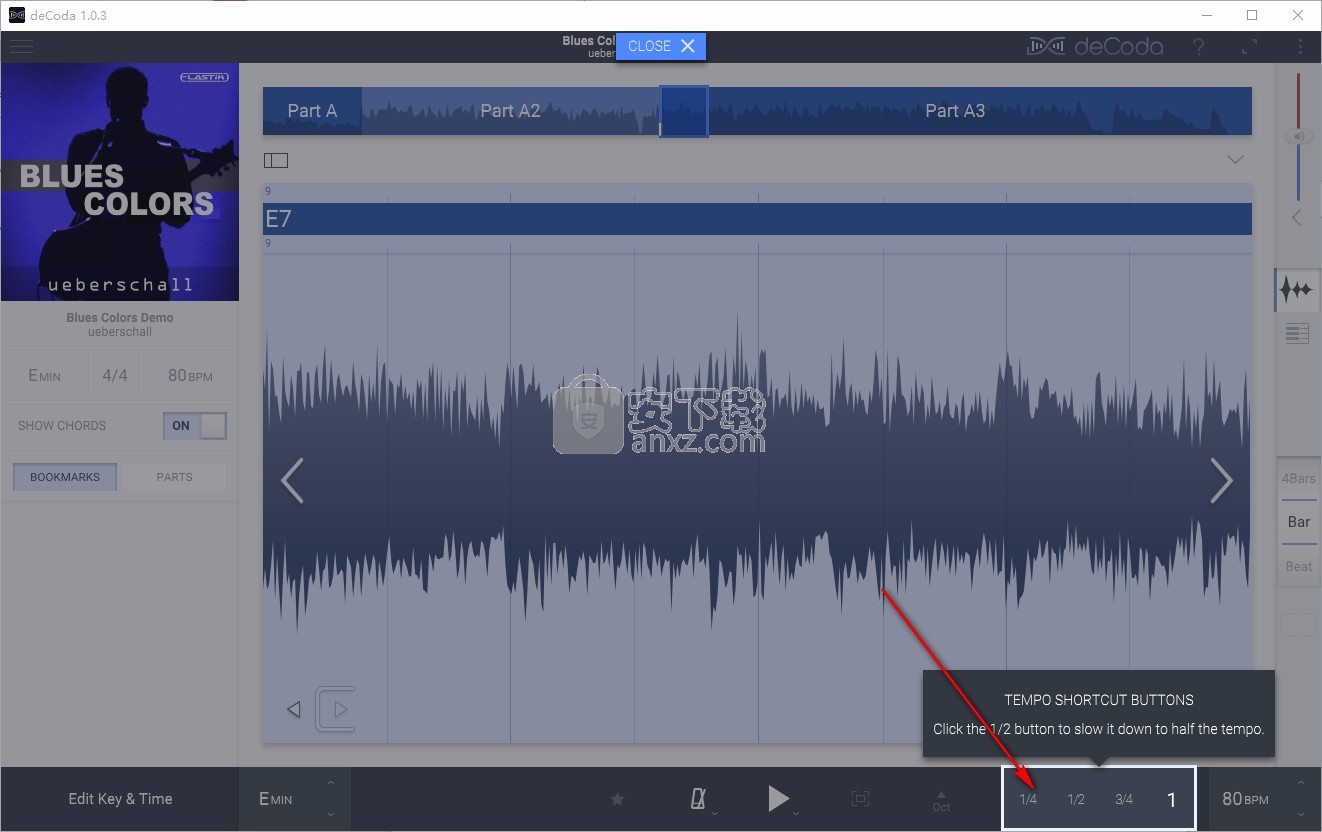
11、太酷了,几乎只剩下独奏琴。当然,这是在此处预设的,您必须为每首歌曲进行调整。在弄清楚如何玩之后,请练习!
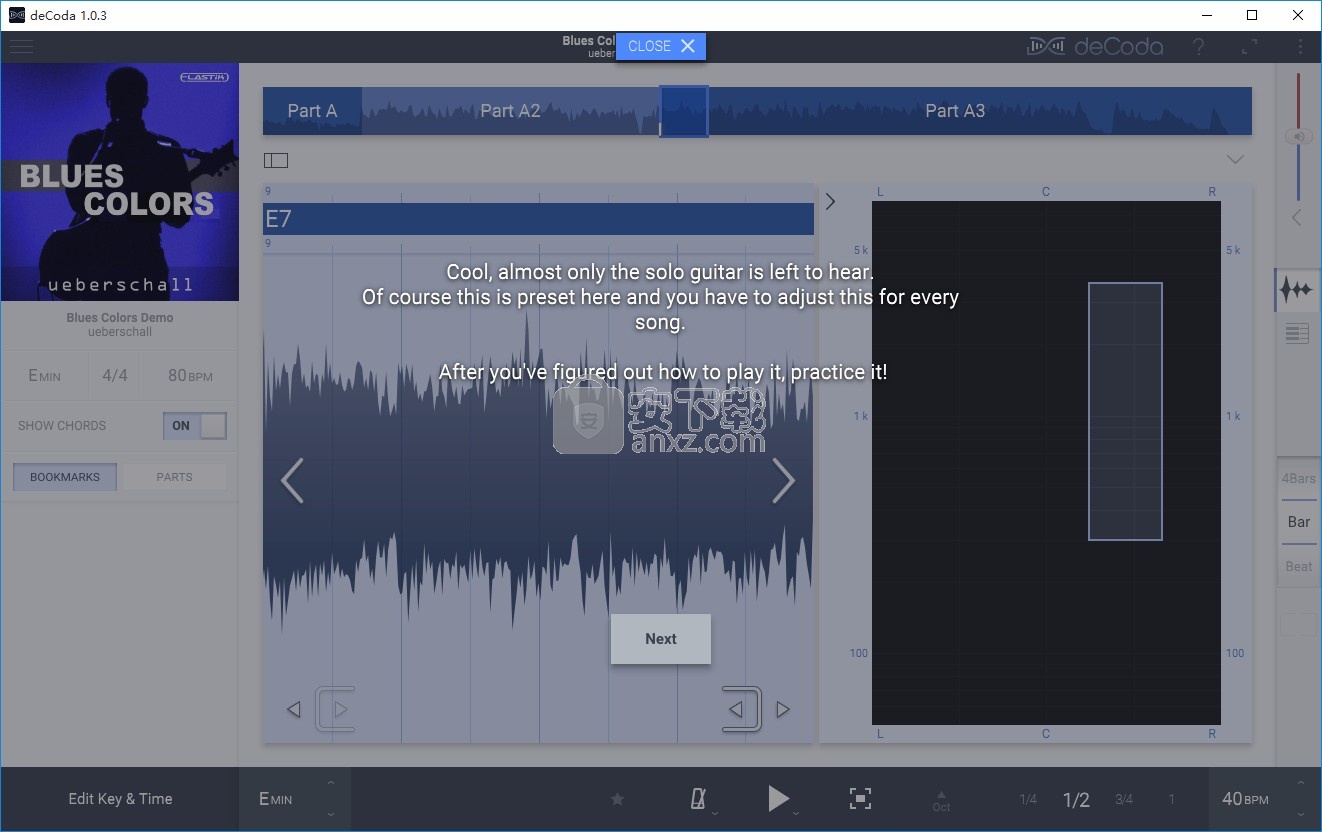
官方教程
当前的项目
这是显示当前加载的项目(即当前加载的歌曲)的主视图。 它围绕中心的循环视图构建,以两种不同的方式表示当前选定的循环:波形和钢琴滚动。
循环视图的顶部是项目概述,右侧是侧边栏,底部是播放栏。
图2.1:
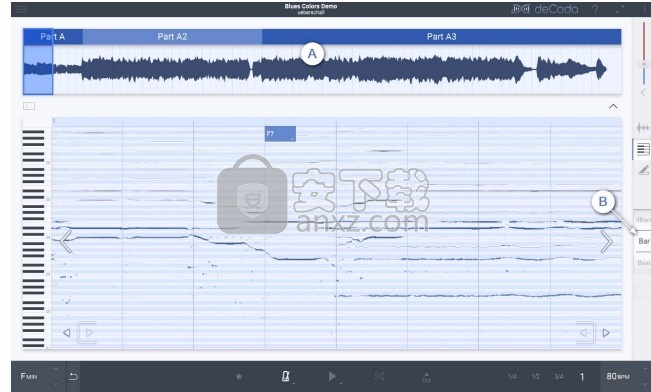
项目概况
概述(请参阅图2.1中的A)显示了所加载歌曲的波形表示。 歌曲的部分由交替的彩色区域和部分标签表示。 当前选定的循环由循环边界周围的粗框表示。
使用概述右下角的箭头按钮可以展开/折叠。 展开后,它还会显示条形线和书签。

导航
图2.2:导航控件
在deCoda中导航以一种有意义的方式完成,即您导航到小节和节拍,而不是几分钟和几秒钟的时间位置。
所有导航操作都会操纵当前选定的循环边界(从此处称为“循环”)
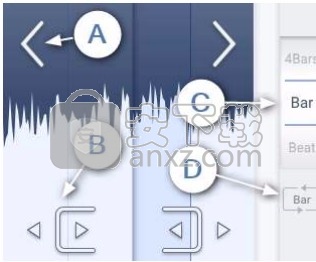
项目历史
项目历史记录是您之前打开的所有项目的列表。 这些项目按上次打开的时间排序和分组。
在项目历史记录屏幕的顶部,有一个搜索字段,可让您搜索特定的项目。 您可以在此处输入歌曲标题,艺术家姓名或专辑。
单击项目将其选中。 您可以通过单击图标来预听所选项目。 您也可以通过单击deCoda窗口右上角的图标,然后单击“删除”,从库中删除所选项目。
双击项目将其打开,并切换到“当前项目”视图。
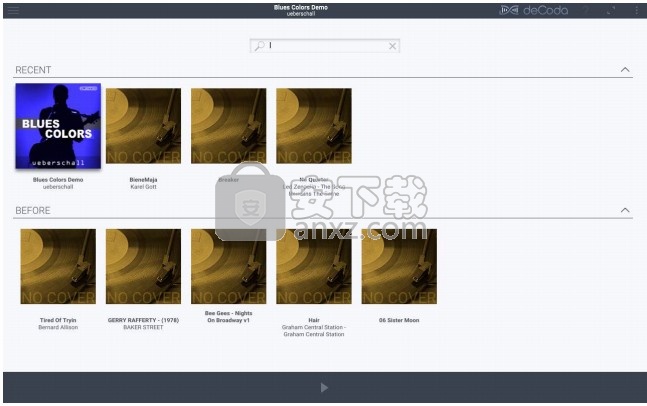
设置
一般
启动时显示教程屏幕
如果禁用了启动屏幕,请启用它以将其恢复。
跟随播放光标更改缩放步长
如果禁用,则将步长应用于循环长度仅会修改循环结束。 如果启用并播放,则循环将在应用步长后移动,以确保其中包含播放光标。
循环开始更改后重新开始播放
如果循环开始位置更改,则将播放光标设置到循环开始位置。
重新加载书签后恢复所有参数
如果禁用,则仅恢复循环边界。 如果启用,将还原“更新所选书签的所有参数”下列出的所有设置。
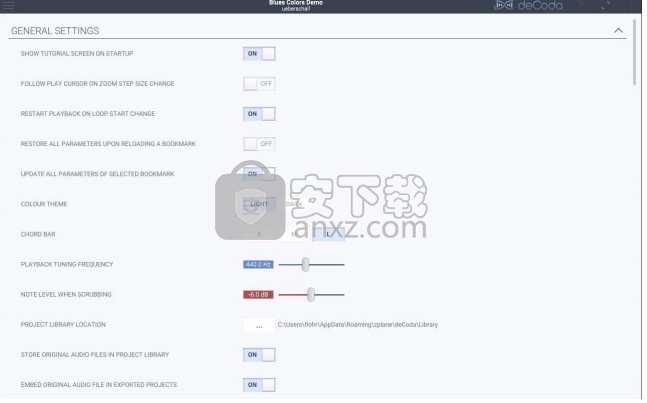
更新所选书签的所有参数
当前循环与书签匹配时,将对以下设置的所有更改存储在书签中:
•速度和键
•对焦设置
•节拍器设置
• 一步的大小
•波形或钢琴滚动视图
•和弦的可见性
颜色主题
在明暗用户界面主题之间选择。更改此设置后,必须重新启动deCoda。
和弦吧
在播放期间更改和弦的外观。
•S:不变。显示为标记标签。
•M:以类似滚动条幅的风格显示和弦,更适合于演奏。
•L:与M相同,但更大。
播放调谐频率
deCoda会自动检测录制歌曲的调谐频率,并更改整首歌曲的音高以匹配此处设置的调谐频率。这样可以防止播放时声音过大,例如您的吉他调音仅比歌曲高或低。
擦洗时的音符级别
进行擦洗时,请衰减音符合成器(在循环视图上长按以冻结该位置的播放)。在编辑笔记时,这可能有助于更好地听到与合成笔记有关的原始笔记。
项目库位置
更改磁盘上deCoda存储项目的位置。如果更改它,则有两个选择:
•更改:只需将deCoda指向新文件夹。如果为空,请在此处创建一个新的空库。如果它包含一个已经存在的库,请使用它。
•更改和移动:将当前库移动到新文件夹
将原始音频文件存储在项目库中
最初在deCoda中加载新歌曲时,将原始音频文件复制到库中。
在导出的项目中嵌入原始音频文件
导出项目时,将原始音频文件包括在生成的项目文件中。 确保您不侵犯版权是您的责任!
默认应用程序打开MIDI文件
将应用程序设置为打开MIDI文件。 当通过从导出菜单中选择“ MIDI-Loop&Open”来导出MIDI文件时,将使用此选项。
音讯
选择deCoda应该使用的音频设备和输出通道。 单击测试以播放测试音,以检查您的设置是否正常工作。
如果在播放过程中遇到嘶哑的噪音或音频丢失,请尝试增加缓冲区大小。
键盘快捷键
此处列出了所有可使用键盘快捷键触发的命令。
添加快捷方式
单击您要向其添加键盘快捷键的命令的“添加”。 然后按所需的键或组合键,然后单击“确定”。
更改快捷方式
单击要更改的快捷方式,然后在出现的弹出菜单中选择“更改”。 然后按所需的键或组合键,然后单击“确定”。
删除快捷方式
单击要删除的快捷方式,然后在出现的弹出菜单中选择“删除”。
演示限制
deCoda的演示版使您可以试用几乎所有功能。 只有两种限制:
•播放2分钟后,deCoda关闭。
•导出选项被禁用。
人气软件
-

模拟电子技术基础 22.84 MB
/简体中文 -

明星志愿3 576.5 MB
/简体中文 -

izotope rx7 322 MB
/英文 -

音频编辑 Goldwave 23.6 MB
/简体中文 -

Guitar Rig5中文(吉他效果器软件) 1126 MB
/简体中文 -

Waves Tune(音高校正插件) 25.65 MB
/英文 -

THX Spatial Audio(多功能游戏音频与音效处理器) 4.85 MB
/英文 -

adobe audition(数字音频编辑软件) 41.5 MB
/简体中文 -

izotope rx8中文(音频修复软件) 613 MB
/英文 -

Dolby Access补丁 71.25 MB
/英文











